यदि आप जानते हैं कि PDF दस्तावेज़ों से हस्ताक्षर कैसे कॉपी करें , तो आप आसानी से अपने मूल हस्ताक्षर को कई पृष्ठों में जोड़ सकते हैं या विभिन्न PDF दस्तावेज़ों में हस्ताक्षर का उपयोग कर सकते हैं। यदि आप इधर-उधर खोजते हैं और आपको वह तरीका नहीं मिल पाता है जिसकी आपको आवश्यकता है, तो आप नीचे दिए गए तरीकों का पालन कर सकते हैं। चाहे आप विंडोज और मैक पर कोई तरीका चाहते हों या ऑनलाइन, आप अपनी ज़रूरत का तरीका पा सकते हैं।
भाग 1. UPDF के माध्यम से विंडोज़ और मैक पर PDF से हस्ताक्षर की प्रतिलिपि कैसे बनाएं?
UPDF एक PDF संपादक उपकरण है जो PDF दस्तावेज़ों में हस्ताक्षरों पर काम करने का समर्थन करता है। आप न केवल नए हस्ताक्षर जोड़ सकते हैं, बल्कि यह आसानी से विभिन्न पृष्ठों और दस्तावेज़ों में हस्ताक्षरों की प्रतिलिपि बनाने की भी अनुमति देता है। चाहे आपको किसी छवि हस्ताक्षर, हस्ताक्षर टेम्पलेट या स्कैन किए गए PDF दस्तावेज़ से हस्ताक्षर की प्रतिलिपि बनाने की आवश्यकता हो, आप इसे करने के लिए UPDF का उपयोग कर सकते हैं। तो, अपने पीसी पर UPDF डाउनलोड करें और नीचे दिए गए विकल्पों का पता लगाएं:
Windows • macOS • iOS • Android 100% सुरक्षित
तरीका 1. छवि की प्रतिलिपि बनाकर हस्ताक्षर को पीडीएफ में कॉपी करें
हस्ताक्षर जोड़ने का सबसे आम तरीका अपने कंप्यूटर से एक छवि प्रारूप हस्ताक्षर अपलोड करना है। ऐसे मामलों में, आप UPDF छवि संपादन सुविधाओं का उपयोग करके आसानी से PDF दस्तावेज़ के अंदर छवियों को कॉपी कर सकते हैं। आप हस्ताक्षर छवि को कॉपी करने के लिए नीचे चर्चा किए गए चरणों का पालन कर सकते हैं।
1. पीडीएफ को UPDF में खोलें और Edit PDF पर जाएं
UPDF में PDF दस्तावेज़ खोलें, इसके फ़ाइल आइकन पर डबल-क्लिक करें। PDF रीडर मोड में खुलेगा, और वहां से, आपको Edit PDF मोड में प्रवेश करना होगा।
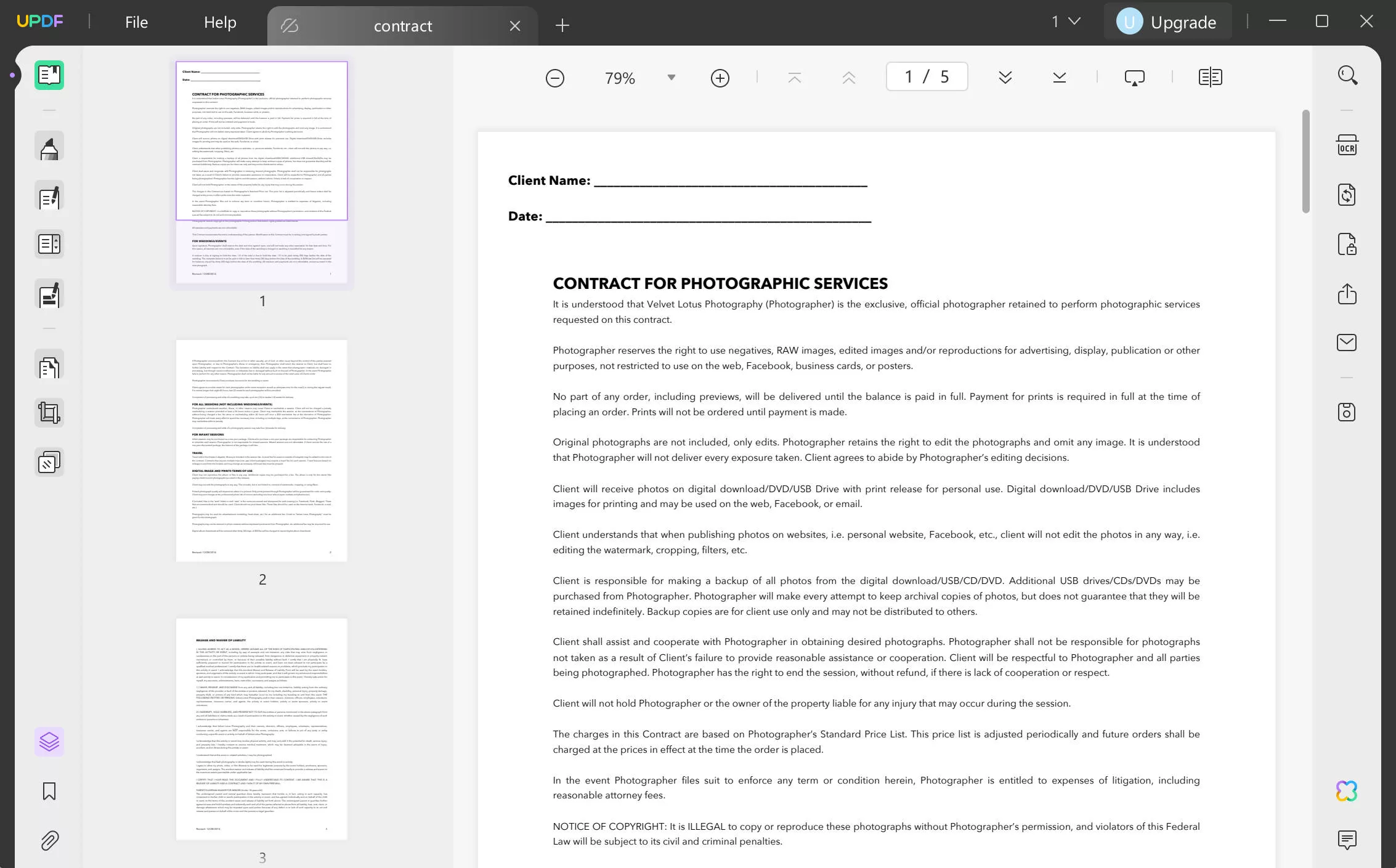
2. छवि पर राइट-क्लिक करें और उसे कॉपी करें।
सिग्नेचर इमेज पर जाएं और उस पर राइट-क्लिक करें। अब, आपको कई विकल्प दिखाई देंगे, और यहां से, आपको कॉपी पर क्लिक करना होगा। वैकल्पिक रूप से, इमेज को चुनने के लिए क्लिक करें और इसे कॉपी करने के लिए " Ctrl + C " दबाएं।
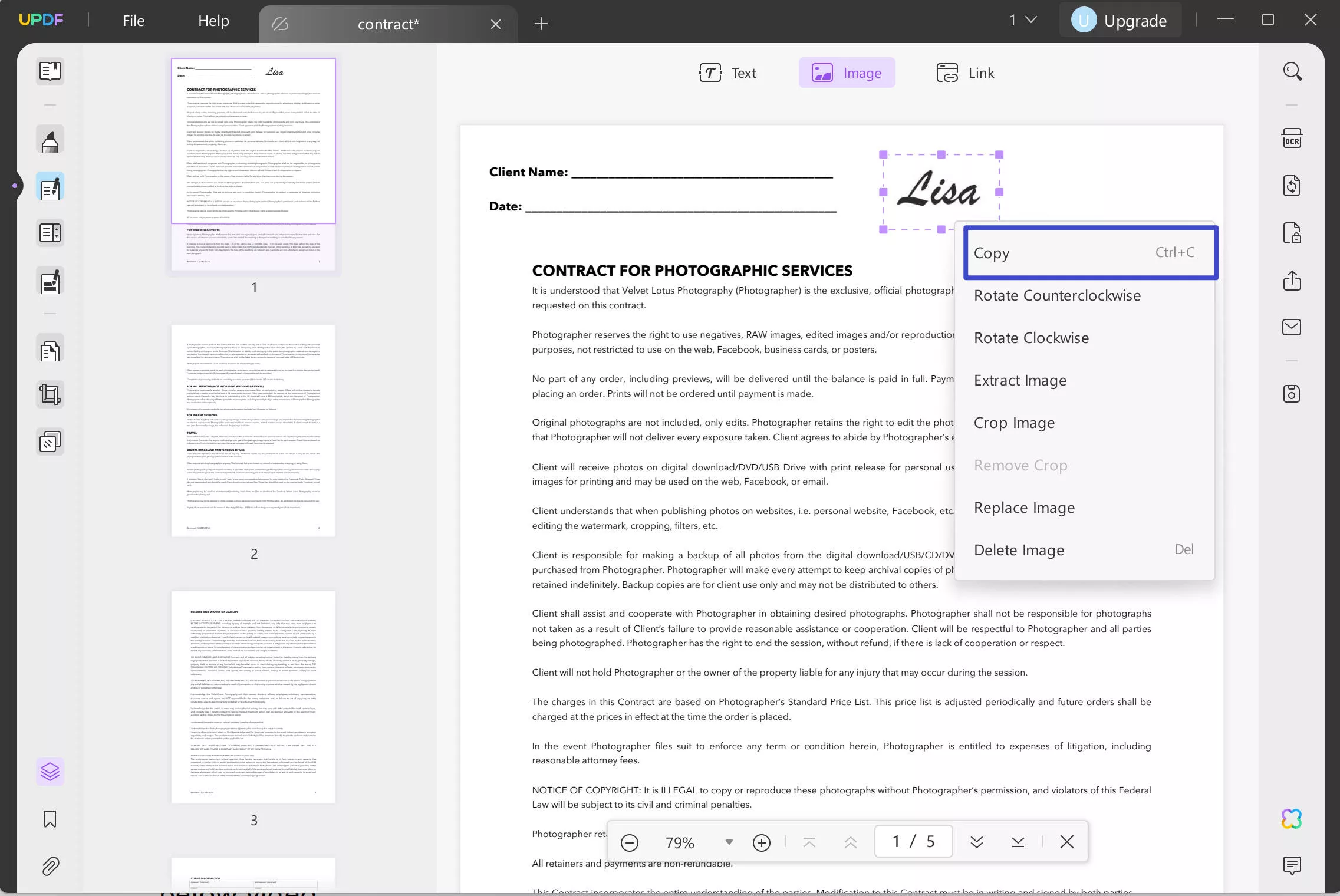
3. इसे अपनी पसंद के किसी अन्य दस्तावेज़ में चिपकाएँ।
अब, आप उसी दस्तावेज़ के किसी अन्य पृष्ठ पर जा सकते हैं या UPDF में एक नया PDF दस्तावेज़ खोल सकते हैं। बाएँ टूलबार से PDF संपादित करें चुनें। कॉपी की गई हस्ताक्षर छवि को चिपकाने के लिए अपने कीबोर्ड पर " Ctrl + V " दबाएँ।
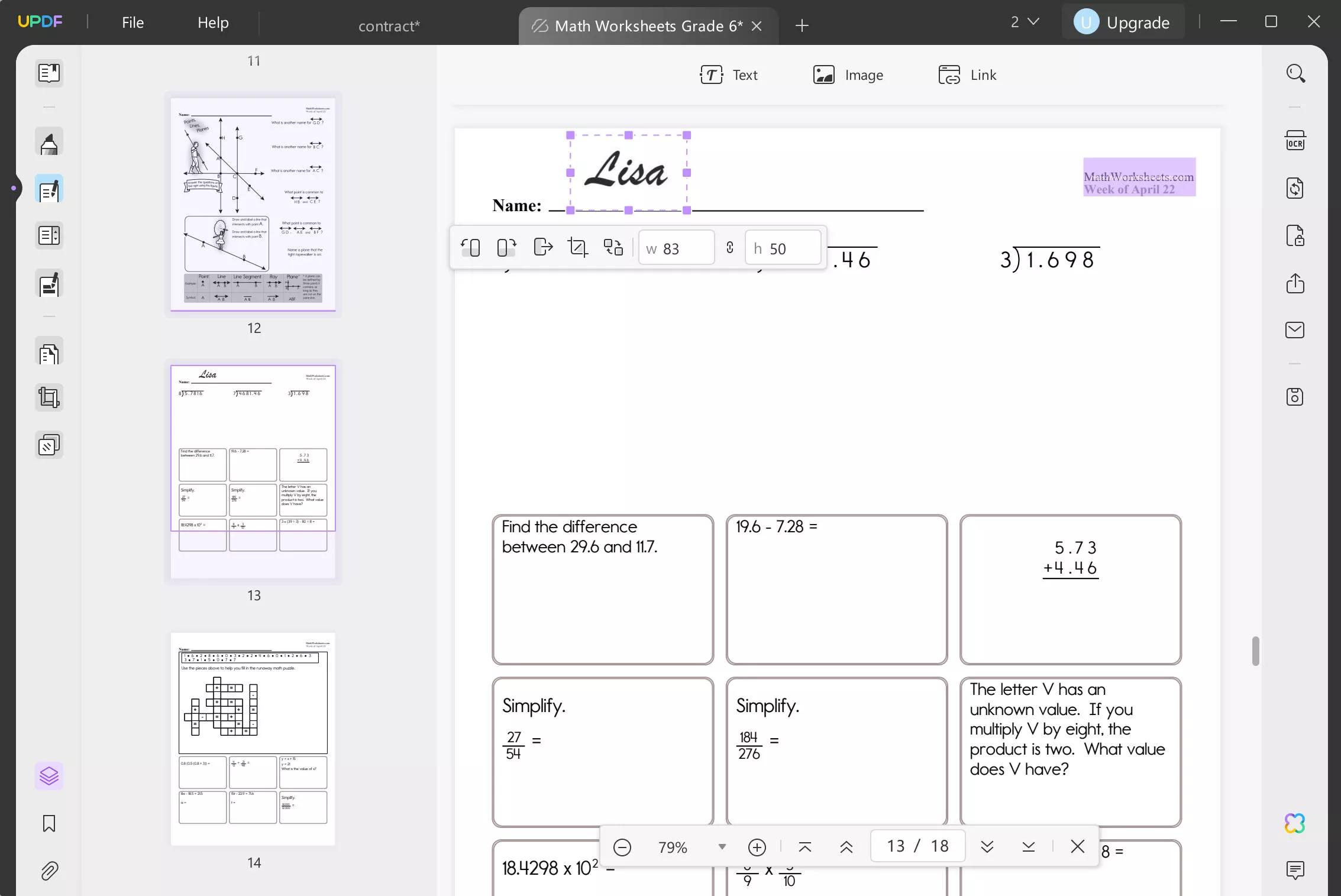
तरीका 2. हस्ताक्षर टेम्पलेट बनाकर हस्ताक्षर को पीडीएफ में कॉपी करें
UPDF न केवल आपको इमेज सिग्नेचर पर काम करने की अनुमति देता है, बल्कि यह नए सिग्नेचर बनाने और इसे स्वचालित रूप से टेम्पलेट के रूप में सहेजने का भी समर्थन करता है। एक बार जब आप अपना सिग्नेचर बना लेते हैं, तो आप इसे UPDF एप्लिकेशन का उपयोग करके किसी अन्य PDF दस्तावेज़ में कॉपी कर सकते हैं। इसलिए, यह उसी PDF दस्तावेज़ या अन्य नए PDF दस्तावेज़ों में भी सिग्नेचर को आसानी से कॉपी और पुनः उपयोग करने की अनुमति देता है। इसलिए, इस सुविधा का उपयोग करने के लिए अपने कंप्यूटर पर UPDF डाउनलोड करें, अपना सिग्नेचर टेम्पलेट बनाएँ और नीचे दिए गए चरणों का उपयोग करके सिग्नेचर को PDF में कॉपी करें।
Windows • macOS • iOS • Android 100% सुरक्षित
1. UPDF में एक पीडीएफ खोलें और एनोटेट पर जाएं।
UPDF को उसके आइकन का उपयोग करके खोलें और फिर अपने PDF दस्तावेज़ को खोलने के लिए " फ़ाइल खोलें " पर क्लिक करें। इसके बाद, आपको एनोटेशन टूल खोलने के लिए " टिप्पणी " विकल्प पर क्लिक करना होगा।
2. हस्ताक्षर विकल्प चुनें और अपना हस्ताक्षर बनाएं।
शीर्ष पर एनोटेशन टूलबार में, आपको " हस्ताक्षर " पर क्लिक करना होगा । " बनाएँ " पर क्लिक करें और UPDF के साथ अपना अनुकूलित हस्ताक्षर बनाएँ। यह हस्ताक्षर UPDF में एक हस्ताक्षर टेम्पलेट के रूप में सहेजा जाएगा ताकि आप इसे किसी भी समय किसी भी PDF दस्तावेज़ पर उपयोग कर सकें।
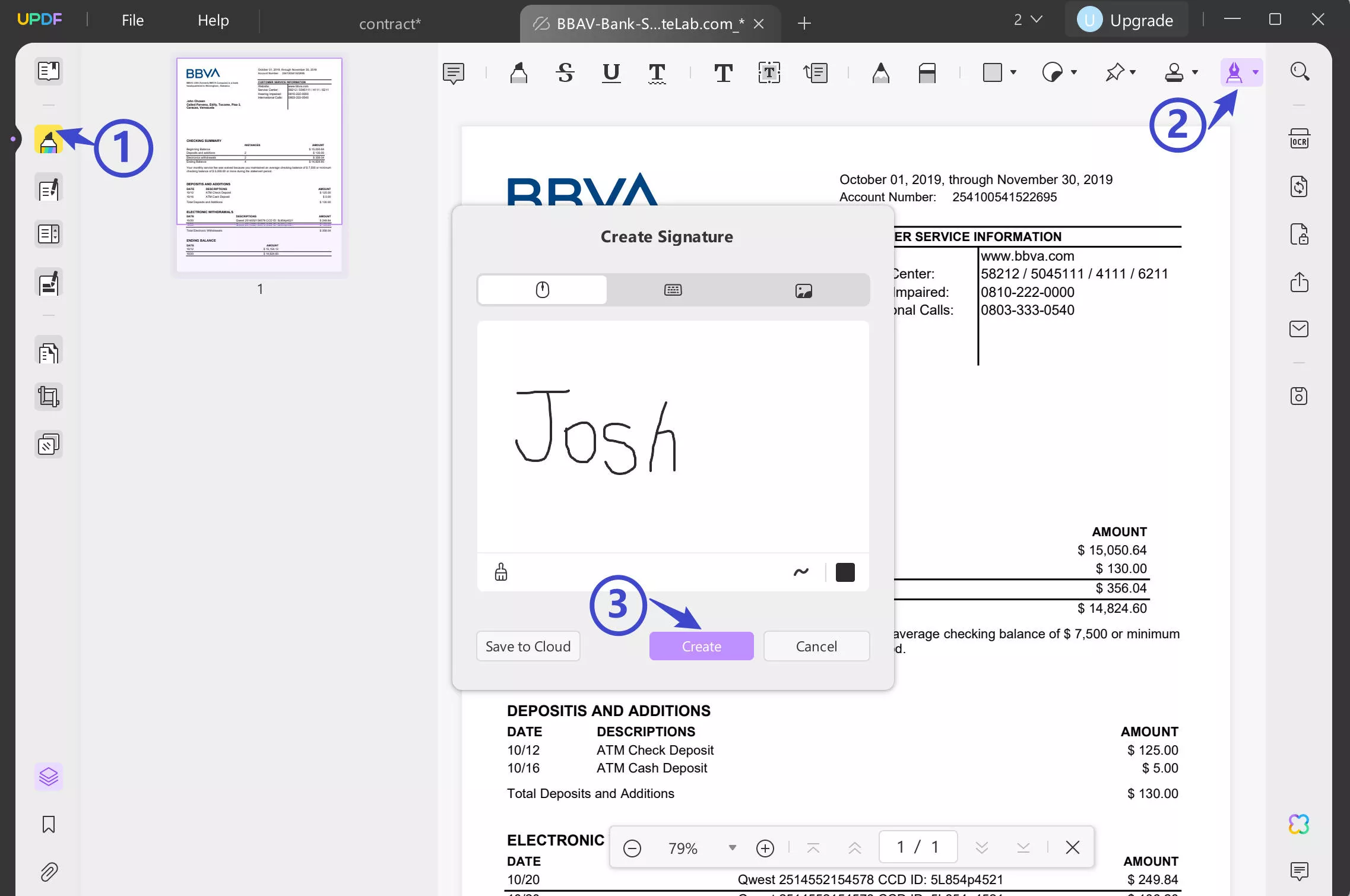
3. उस सहेजे गए हस्ताक्षर का उपयोग करें।
अब " हस्ताक्षर " पर क्लिक करें और उस हस्ताक्षर टेम्पलेट को चुनने के लिए क्लिक करें। आप उस हस्ताक्षर को जोड़ने के लिए PDF दस्तावेज़ में कहीं भी क्लिक कर सकते हैं। आप उसी PDF दस्तावेज़ या किसी नए PDF दस्तावेज़ के विभिन्न पृष्ठों पर हस्ताक्षर जोड़ सकते हैं क्योंकि हस्ताक्षर टेम्पलेट आपके UPDF खाते में सहेजा गया है। अब, आपने सफलतापूर्वक PDF में हस्ताक्षर कॉपी कर लिए हैं।
तरीका 3. स्कैन किए गए दस्तावेज़ से हस्ताक्षर की प्रतिलिपि बनाएँ
यदि हस्ताक्षर स्कैन किए गए दस्तावेज़ में मौजूद है, तो उसे कॉपी करना या निकालना संभव नहीं है। हालाँकि, यदि आप UPDF का उपयोग करते हैं, तो इसकी OCR सुविधा आपको इसे संपादन योग्य PDF फ़ाइल में बदलने की अनुमति देती है, और फिर आप किसी भी उपलब्ध हस्ताक्षर को कॉपी कर सकते हैं। इसलिए, यदि आपके पास कोई स्कैन किया हुआ दस्तावेज़ है जिसमें हस्ताक्षर शामिल हैं, तो उन हस्ताक्षरों को कॉपी करने के लिए नीचे दिए गए चरणों का उपयोग करें।
1. PDF दस्तावेज़ को UPDF में खोलें और OCR निष्पादित करें।
ऐप में "ओपन फ़ाइल" विकल्प का उपयोग करके UPDF में स्कैन किए गए दस्तावेज़ को खोलें और फिर " OCR " > " OCR निष्पादित करें " पर क्लिक करें और UPDF द्वारा आपकी फ़ाइल को संपादन योग्य में बदलने तक प्रतीक्षा करें। OCR की गई फ़ाइल अब स्वचालित रूप से UPDF में खुल जाएगी।
कृपया ध्यान दें कि कभी-कभी, जब OCR टूल में आपके हस्ताक्षर से मेल खाने वाला फ़ॉन्ट स्टाइल नहीं होता है, तो आपका हस्ताक्षर अलग दिखाई दे सकता है। इस मामले में, आप हस्ताक्षर का स्क्रीनशॉट लेने के लिए भाग 2 गाइड का पालन कर सकते हैं और वांछित हस्ताक्षर छवि प्राप्त करने के लिए पृष्ठभूमि को हटाने के लिए पिक्चर बैकग्राउंड रिमूवर का उपयोग कर सकते हैं।
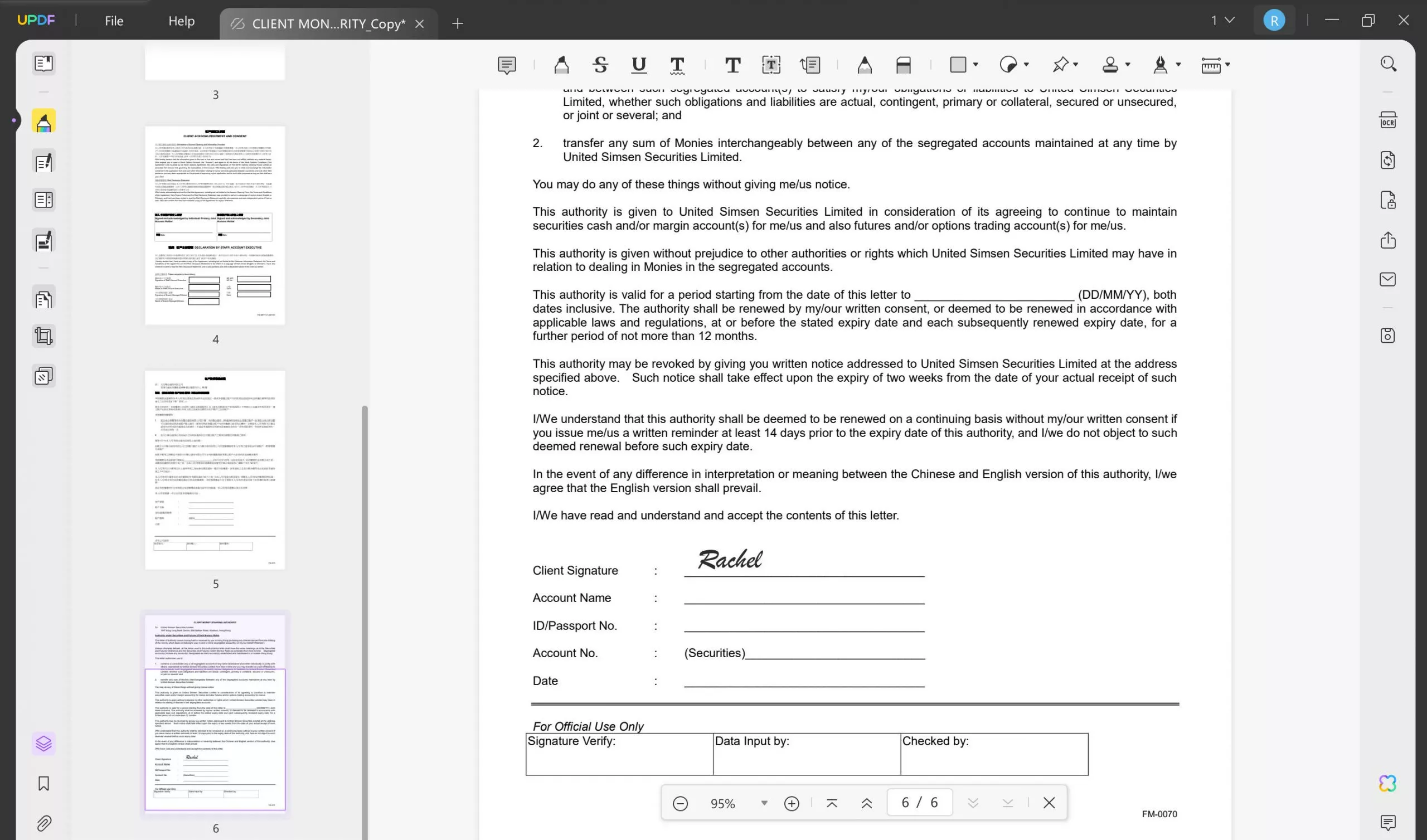
2. OCR फ़ाइल में Edit PDF पर जाएँ और चित्र को कॉपी करें
" PDF संपादित करें " पर क्लिक करें और स्कैन किए गए दस्तावेज़ में उस हिस्से पर जाएँ जिसमें हस्ताक्षर छवि है। कृपया छवि पर राइट-क्लिक करें और उसे कॉपी करें।
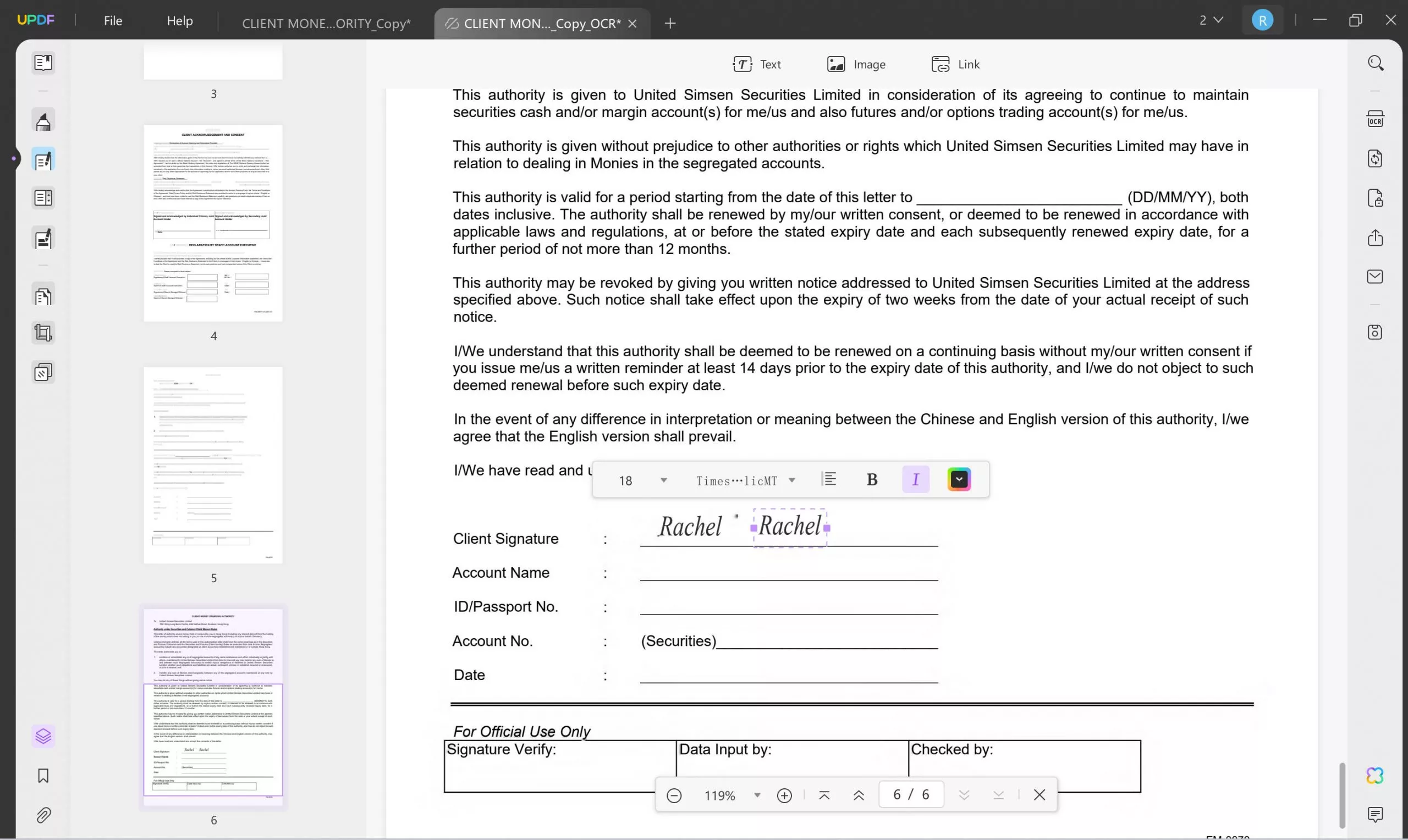
3. इसे किसी अन्य दस्तावेज़ में सहेजने के लिए चिपकाएँ
इस कॉपी किए गए हस्ताक्षर की छवि को कीबोर्ड पर " Ctrl + V " कुंजी बाइंड के साथ चिपकाया जा सकता है। इस तरह, आप हस्ताक्षर को सहेजने के लिए एक नए दस्तावेज़ में चिपका सकते हैं।
भाग 2. स्क्रीनशॉट के माध्यम से विंडोज़ और मैक पर हस्ताक्षर को पीडीएफ में कैसे कॉपी करें?
कभी-कभी, PDF दस्तावेज़ में हस्ताक्षर टेक्स्ट फ़ॉर्मेट में मौजूद होते हैं, जहाँ आप अन्य तरीकों का उपयोग करके उन्हें निकाल नहीं सकते। इस समस्या का समाधान स्क्रीनशॉट टूल का उपयोग करना है जो अच्छी गुणवत्ता वाले स्क्रीनशॉट प्रदान करता है। इसलिए, स्निपेस्ट और UPDF का उपयोग करके, आप ऐसे हस्ताक्षरों को कॉपी कर सकते हैं। नीचे स्क्रीनशॉट के साथ PDF में हस्ताक्षरों को कॉपी करने के बारे में चरण-दर-चरण मार्गदर्शिका दी गई है।
1. छवि का स्क्रीनशॉट लें और उसे सेव करें।
Snippaste खोलें और PDF डॉक्यूमेंट का स्क्रीनशॉट लें। अब उस स्क्रीनशॉट को अपने PC पर सेव करें।
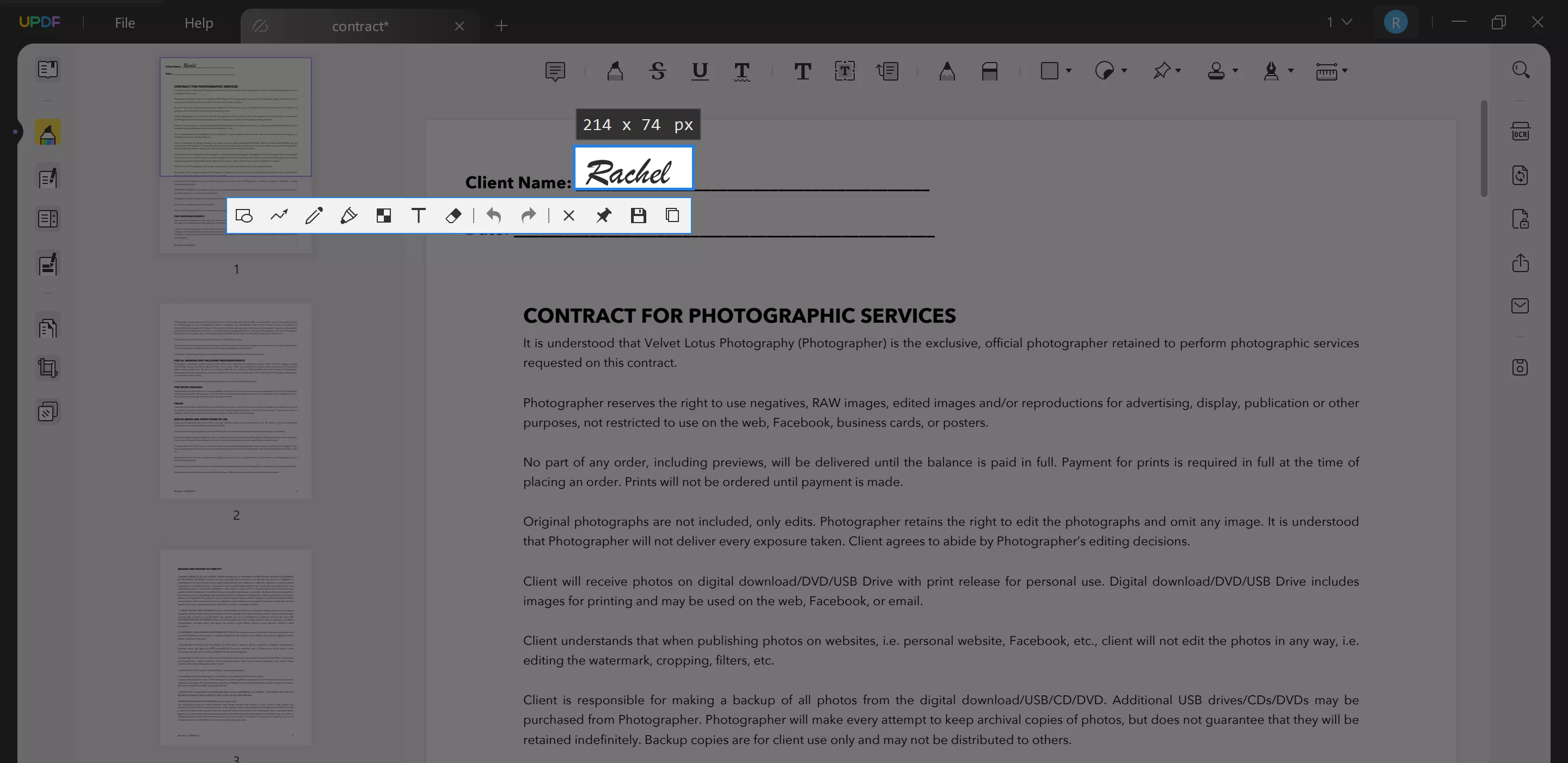
2. हस्ताक्षर का उपयोग करके एक पीडीएफ दस्तावेज़ खोलें।
UPDF में वह PDF दस्तावेज़ खोलें जहाँ आप हस्ताक्षर जोड़ना चाहते हैं। इसे खोलने के लिए UPDF ऐप आइकन पर डबल-क्लिक करें, और फिर इसमें PDF फ़ाइल खोलने के लिए " Ctrl + O " दबाएँ।
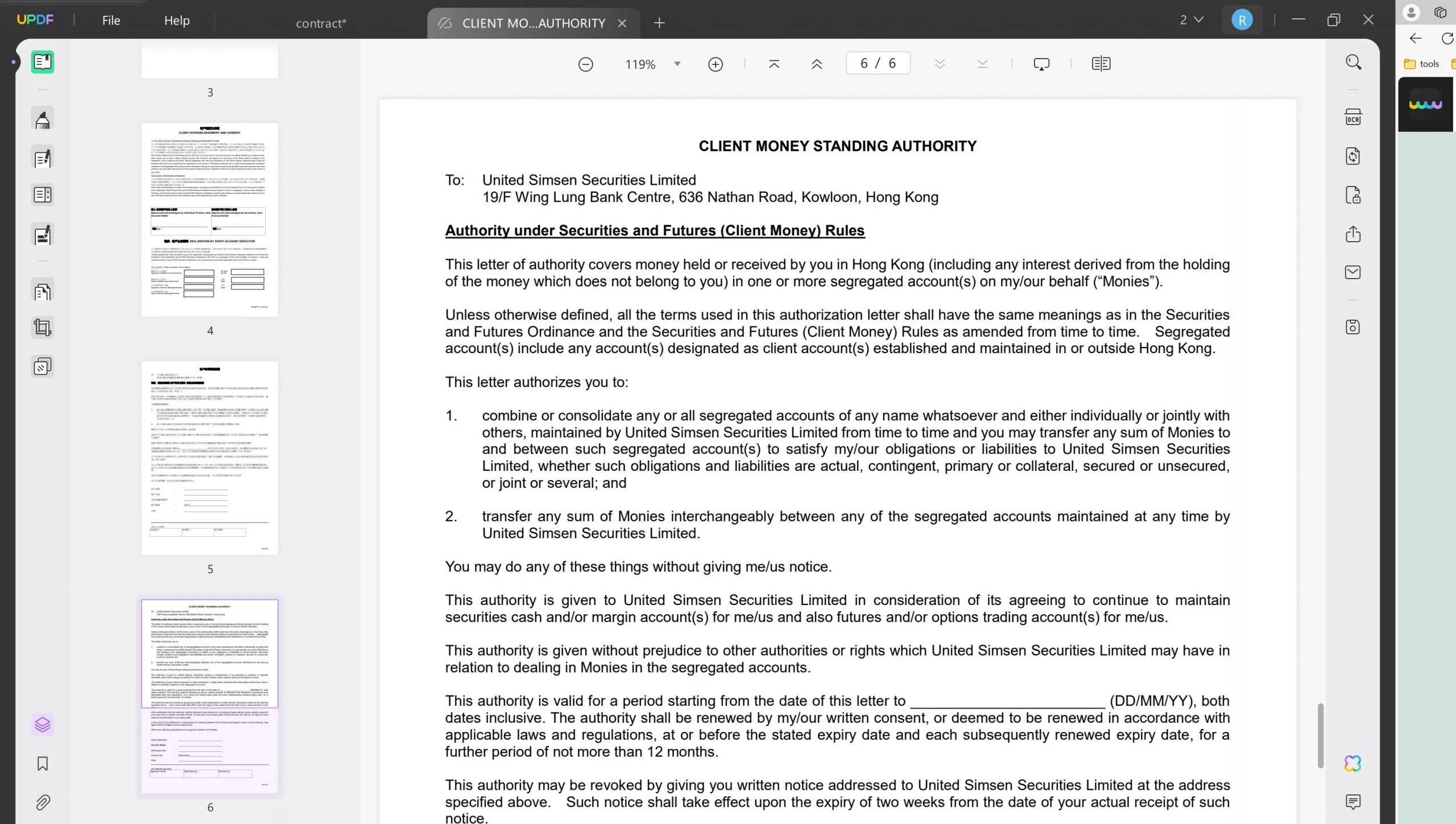
3. Edit PDF पर जाएं और छवि के साथ हस्ताक्षर जोड़ें।
" PDF संपादित करें " पर क्लिक करें और शीर्ष पर " छवि " पर क्लिक करें। उस PDF पर क्लिक करें जहाँ आप हस्ताक्षर जोड़ना चाहते हैं और अपने PC संग्रहण से सहेजे गए हस्ताक्षर स्क्रीनशॉट का चयन करें। हस्ताक्षर आपके PDF दस्तावेज़ में एक छवि के रूप में जोड़ा जाएगा।
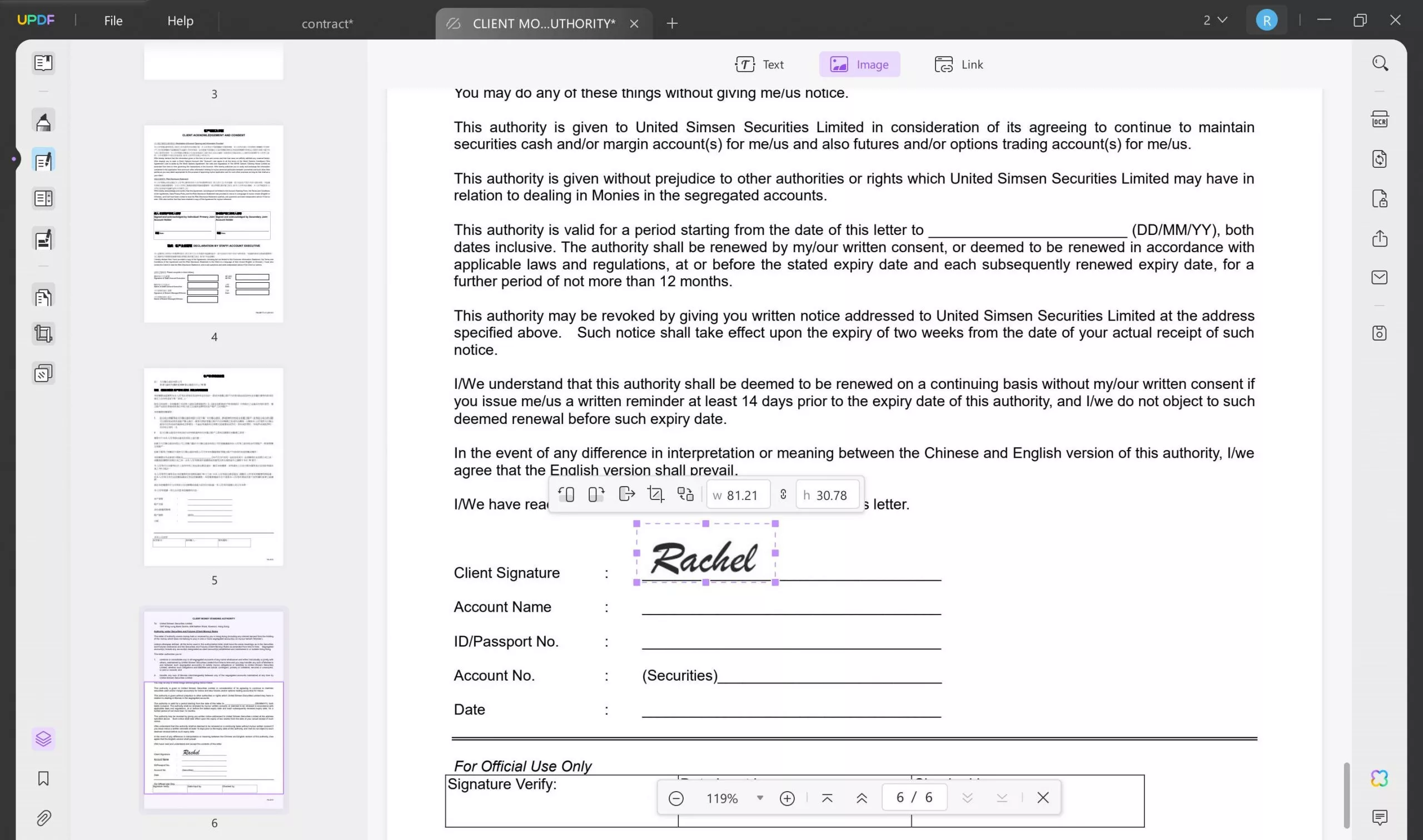
UPDF के साथ हस्ताक्षर करने के बारे में जानकारी प्राप्त करने के लिए वीडियो देखें:
भाग 3. PDFFiller के माध्यम से ऑनलाइन PDF से हस्ताक्षर की प्रतिलिपि कैसे बनाएं?
यदि आप अपने हस्ताक्षर को PDF में कॉपी करने के लिए ऑनलाइन टूल का उपयोग करना चाहते हैं, तो PDFFiller एक अच्छा विकल्प होगा। यह आपको एक सरल अनुभव के साथ मुफ़्त में PDF दस्तावेज़ों पर काम करने की अनुमति देता है। आप PDF दस्तावेज़ में हस्ताक्षरों को कॉपी करने के लिए PDFFiller वेब ऐप में नीचे दिए गए चरणों का पालन कर सकते हैं।
1. PDFFiller में ऑनलाइन पीडीएफ खोलें
अपने ब्राउज़र पर PDFFiller ऑनलाइन पीडीएफ संपादक खोलें और उसमें हस्ताक्षर की प्रतिलिपि बनाने के लिए पीडीएफ दस्तावेज़ अपलोड करें।
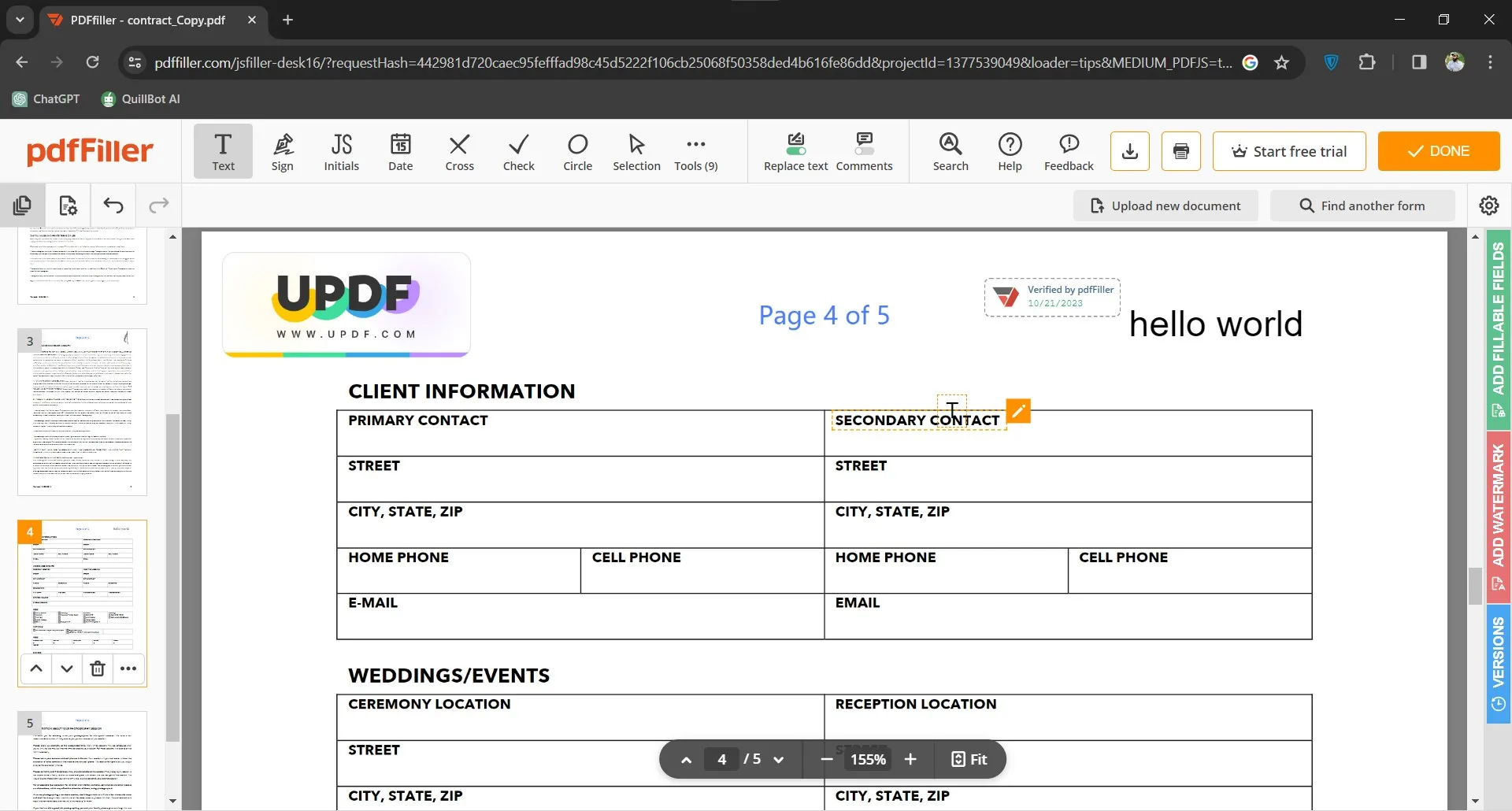
2. चयन उपकरण चुनें और हस्ताक्षर की प्रतिलिपि बनाएँ।
शीर्ष बार से, " चयन " टूल चुनें और हस्ताक्षर को चुनने के लिए उस पर क्लिक करें। राइट-क्लिक करें और " कॉपी " पर क्लिक करें। अब, वह हस्ताक्षर कॉपी हो जाएगा।
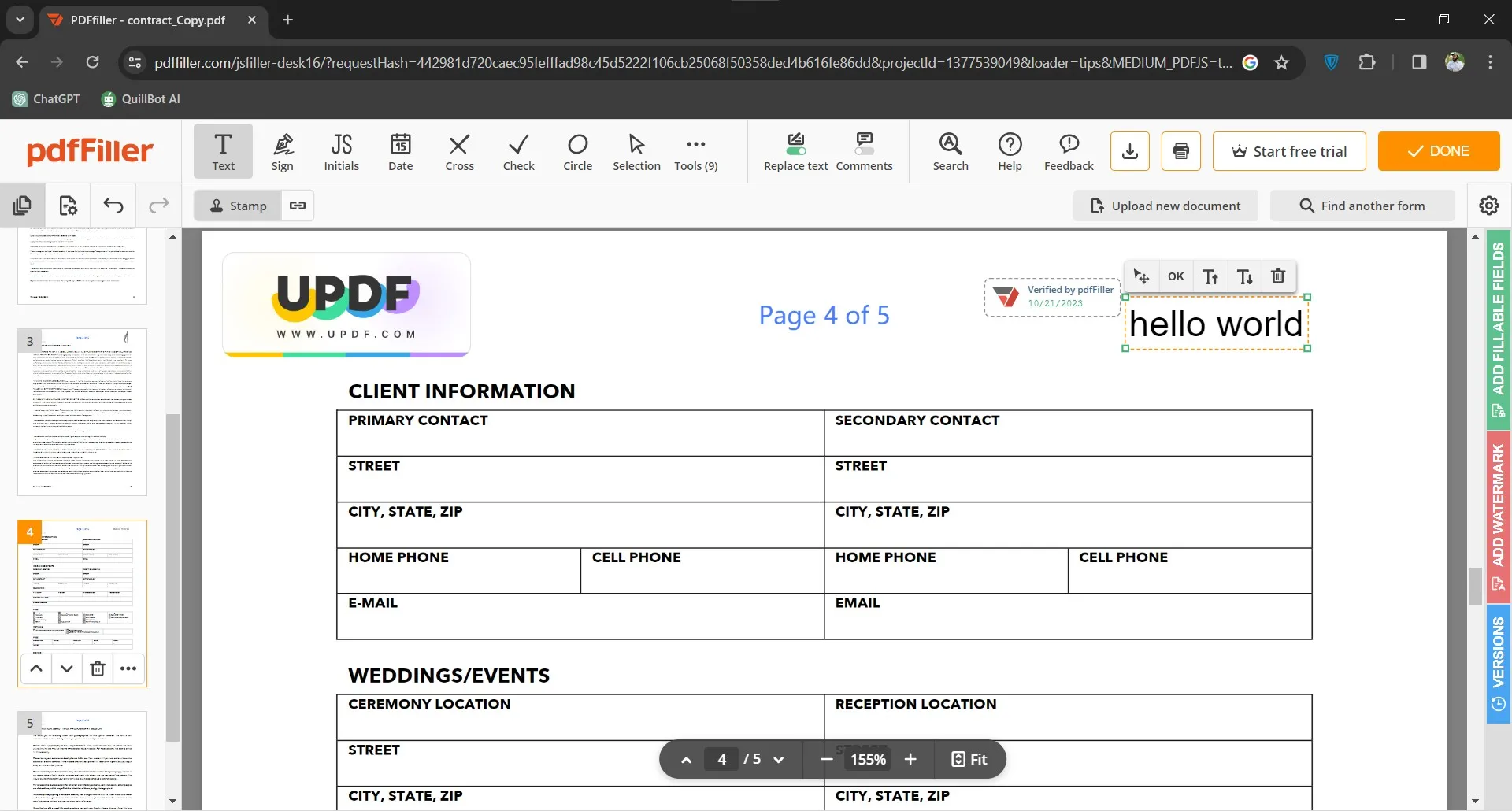
3. हस्ताक्षर चिपकाने के लिए Ctrl V दबाएँ।
हस्ताक्षर को PDF दस्तावेज़ के किसी अन्य भाग में चिपकाने के लिए, राइट-क्लिक करें और पेस्ट चुनें। आप हस्ताक्षर को अंतिम रूप देने से पहले PDF दस्तावेज़ में उसका स्थान भी बदल सकते हैं।
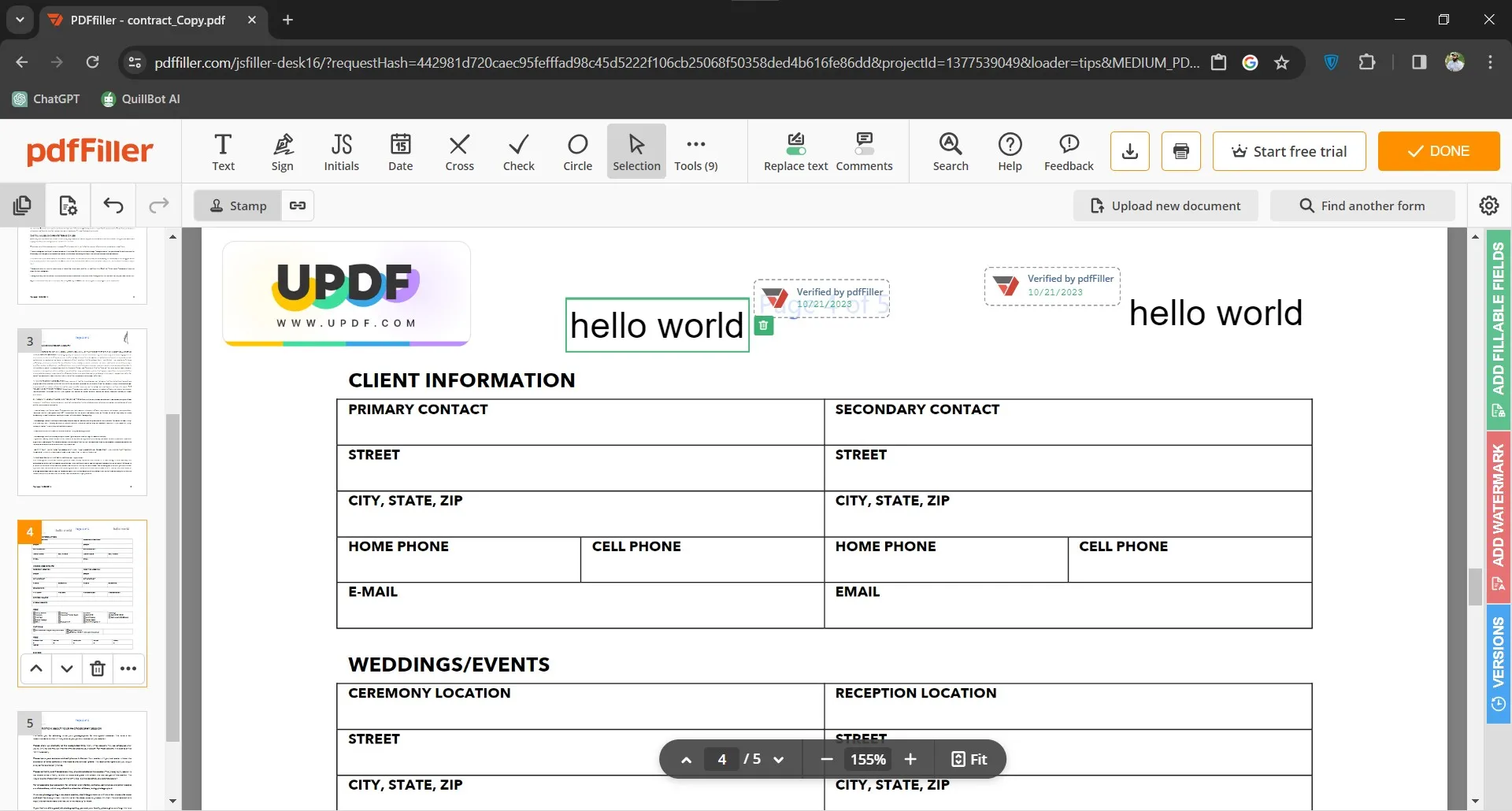
भाग 4. पीडीएफ से हस्ताक्षर कॉपी करने के बारे में अक्सर पूछे जाने वाले प्रश्न
प्रश्न 1. पीडीएफ से वर्ड में हस्ताक्षर कैसे कॉपी करें?
आप स्क्रीनशॉट विधि का उपयोग करके पीडीएफ से वर्ड दस्तावेज़ में हस्ताक्षर कॉपी कर सकते हैं। पीडीएफ दस्तावेज़ खोलें और हस्ताक्षर का स्क्रीनशॉट लें। इसके बाद, स्क्रीनशॉट को अपने पीसी स्टोरेज पर सेव करें। वर्ड में, "इन्सर्ट" > "इमेज" > पर क्लिक करें "यह डिवाइस" और ब्राउज़ विंडो के माध्यम से छवि जोड़ें।
प्रश्न 2. PDF से दूसरे PDF में हस्ताक्षर कैसे कॉपी करें?
आप एक PDF से दूसरे PDF में हस्ताक्षर कॉपी करने के लिए UPDF का उपयोग कर सकते हैं। UPDF में दोनों PDF खोलें और हस्ताक्षर वाले PDF पर जाएँ। "PDF संपादित करें" पर जाएँ और हस्ताक्षर पर राइट-क्लिक करें, फिर "कॉपी करें" पर क्लिक करें। अब दूसरे दस्तावेज़ पर जाएँ और "राइट क्लिक करें"> "पेस्ट करें"।
प्रश्न 3. छवि से हस्ताक्षर को PDF में कैसे कॉपी करें?
छवि से हस्ताक्षर को PDF में कॉपी करने के लिए, उसका स्क्रीनशॉट लेकर उसे अपने PC पर सेव करके शुरू करें। अब UPDF में PDF खोलें > "PDF संपादित करें" > "छवि" सहेजे गए स्क्रीनशॉट का चयन करें। अब, कर्सर का उपयोग करके हस्ताक्षर को फिर से रखें, और आपका काम हो जाएगा।
अंतिम शब्द
हमें उम्मीद है कि अब आप जान गए होंगे कि PDF से हस्ताक्षर कैसे कॉपी करें। चाहे हस्ताक्षर किसी छवि में मौजूद हो, हस्ताक्षर टेम्पलेट में या स्कैन किए गए दस्तावेज़ में, आप उन्हें कॉपी कर सकते हैं और उन्हें अपनी इच्छानुसार कहीं भी पुनः उपयोग कर सकते हैं। अपने हस्ताक्षरों को कॉपी करने के लिए, आपको सही PDF संपादन उपकरण चुनने की आवश्यकता है और यहाँ सबसे अच्छा विकल्प UPDF है।
UPDF की व्यापक PDF कार्य और संपादन क्षमताओं के साथ, आप आसानी से हस्ताक्षर बना सकते हैं, कॉपी कर सकते हैं, निकाल सकते हैं और उनका पुनः उपयोग कर सकते हैं। इसलिए, यदि आप भी एक व्यापक अनुभव की तलाश में हैं, तो अपने डिवाइस पर UPDF डाउनलोड करें और PDF दस्तावेज़ों पर अपने हस्ताक्षरों के साथ काम करना शुरू करें।
Windows • macOS • iOS • Android 100% सुरक्षित
 UPDF
UPDF
 Windows के लिए UPDF
Windows के लिए UPDF Mac के लिए UPDF
Mac के लिए UPDF iPhone/iPad के लिए UPDF
iPhone/iPad के लिए UPDF Android के लिए UPDF
Android के लिए UPDF UPDF AI Online
UPDF AI Online UPDF साइन
UPDF साइन PDF पढ़ें
PDF पढ़ें PDF पर टिप्पणी करें
PDF पर टिप्पणी करें PDF संपादित करें
PDF संपादित करें PDF रूपांतरित करें
PDF रूपांतरित करें PDF बनाएं
PDF बनाएं PDF संकुचन
PDF संकुचन PDF व्यवस्थित करें
PDF व्यवस्थित करें PDF को एक साथ लाएं
PDF को एक साथ लाएं PDF विभाजित करें
PDF विभाजित करें PDF क्रॉप करें
PDF क्रॉप करें PDF पृष्ठ हटाएं
PDF पृष्ठ हटाएं PDF घुमाएं
PDF घुमाएं PDF पर हस्ताक्षर करें
PDF पर हस्ताक्षर करें PDF फॉर्म
PDF फॉर्म PDF की तुलना करें
PDF की तुलना करें PDF की सुरक्षा करें
PDF की सुरक्षा करें PDF प्रिंट करें
PDF प्रिंट करें बैच प्रक्रिया
बैच प्रक्रिया OCR
OCR UPDF Cloud
UPDF Cloud UPDF AI के बारे में
UPDF AI के बारे में UPDF AI समाधान
UPDF AI समाधान UPDF से जुड़े प्रश्न
UPDF से जुड़े प्रश्न PDF का संक्षेपण करें
PDF का संक्षेपण करें PDF का अनुवाद करें
PDF का अनुवाद करें PDF की व्याख्या करें
PDF की व्याख्या करें PDF के साथ चैट करें
PDF के साथ चैट करें छवि के साथ चैट करें
छवि के साथ चैट करें PDF को माइंड मैप में बदलें
PDF को माइंड मैप में बदलें AI के साथ चैट करें
AI के साथ चैट करें उपयोगकर्ता गाइड
उपयोगकर्ता गाइड तकनीकी विनिर्देश
तकनीकी विनिर्देश अपडेट्स
अपडेट्स अक्सर पूछे जाने वाले प्रश्न
अक्सर पूछे जाने वाले प्रश्न UPDF के छुपे हुए फ़ीचर्स
UPDF के छुपे हुए फ़ीचर्स ब्लॉग
ब्लॉग समाचार कक्ष
समाचार कक्ष UPDF समीक्षाएँ
UPDF समीक्षाएँ डाउनलोड केंद्र
डाउनलोड केंद्र हमसे संपर्क करें
हमसे संपर्क करें









